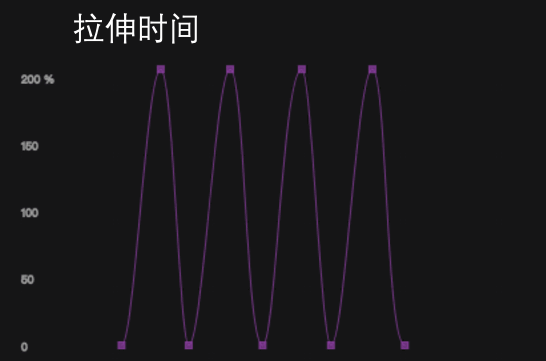2024
20240510
数字输入框的小秘密(二)
在拖动调整数值的时候,可以通过键盘辅助控速:
1、按住 Win(Windows) / Command(Mac) 可以以 100x 的速率调整数值。
2、按住 Shift(Windows) / Shift(Mac) 可以以 10x 的速率调整数值。
3、按住 Alt(Windows) / Option(Mac) 可以以 0.1x 的速率调整数值。
20240426
导出透明序列帧
默认情况下,画布的背景色是黑色的。在导出序列帧之前,将画布的背景色修改为透明色。具体步骤:
1、点击画布空白处,取消元素选中,属性面板展示合成的属性。
2、点击属性面板背景颜色,修改为“无填充色”。
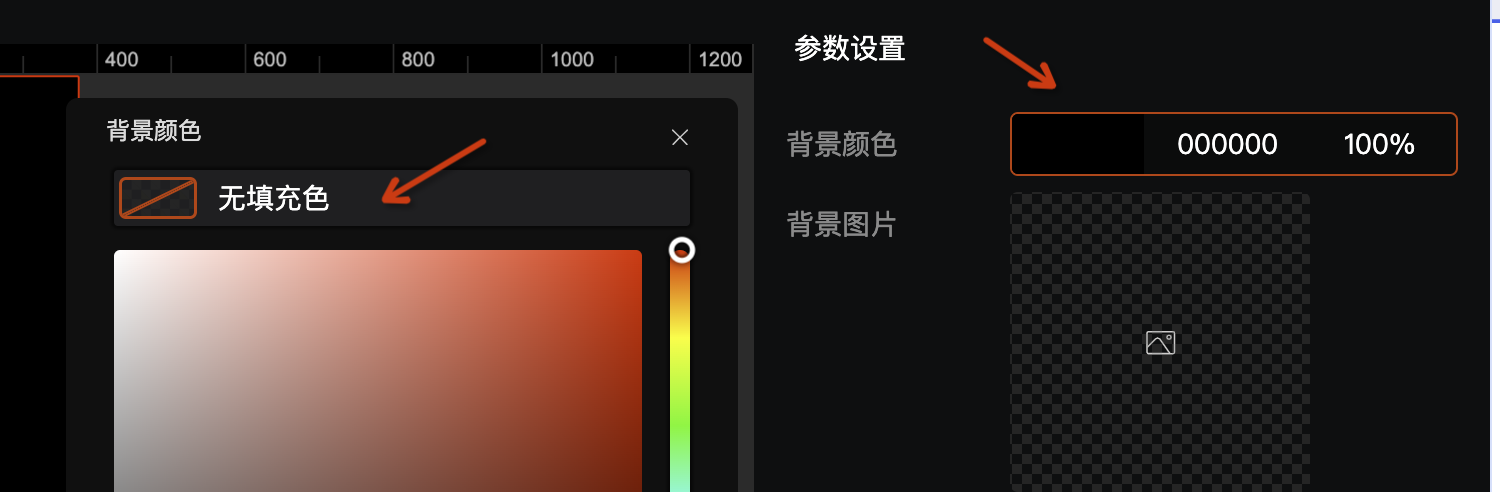
3、在导出面板中,选择序列帧导出即可。
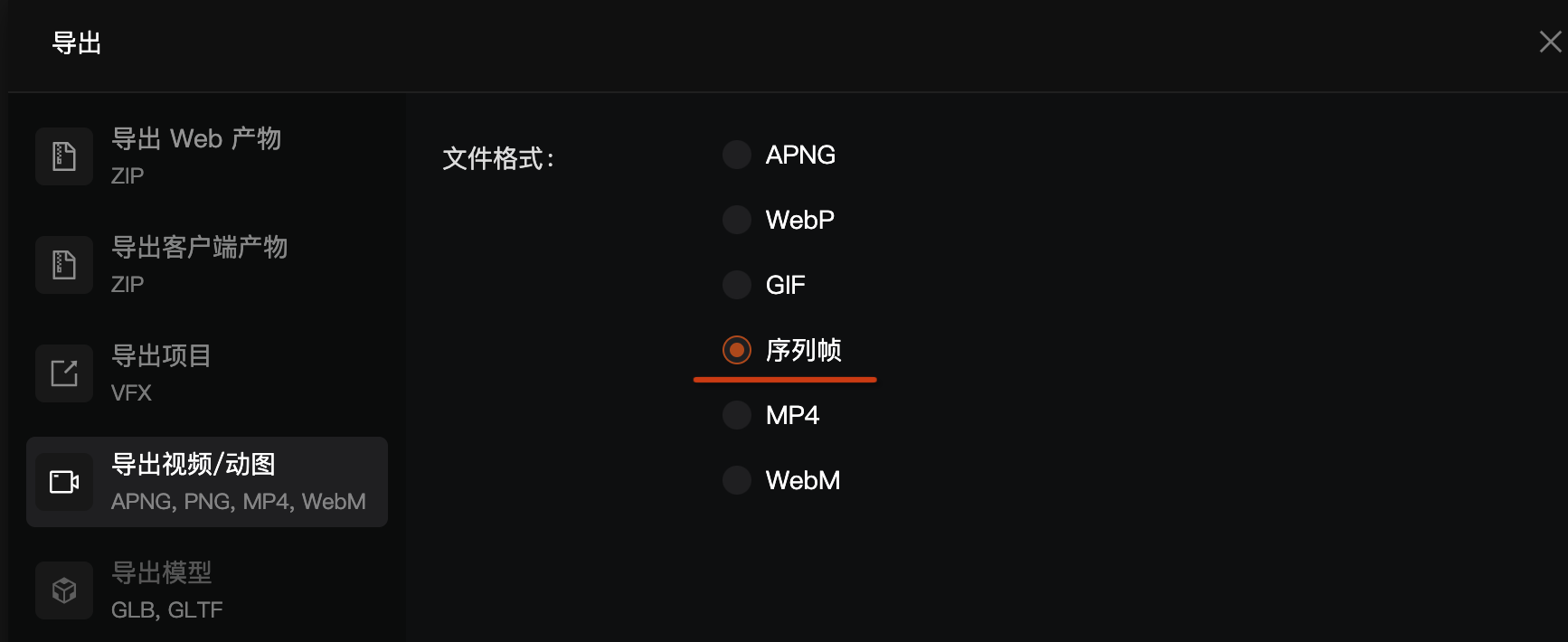
20240419
锁住元素,方便画布选中
当想要选中的元素被上层元素挡住时,可将上层元素锁住。被锁住的上层元素将不会被选中,就能选到下层元素。
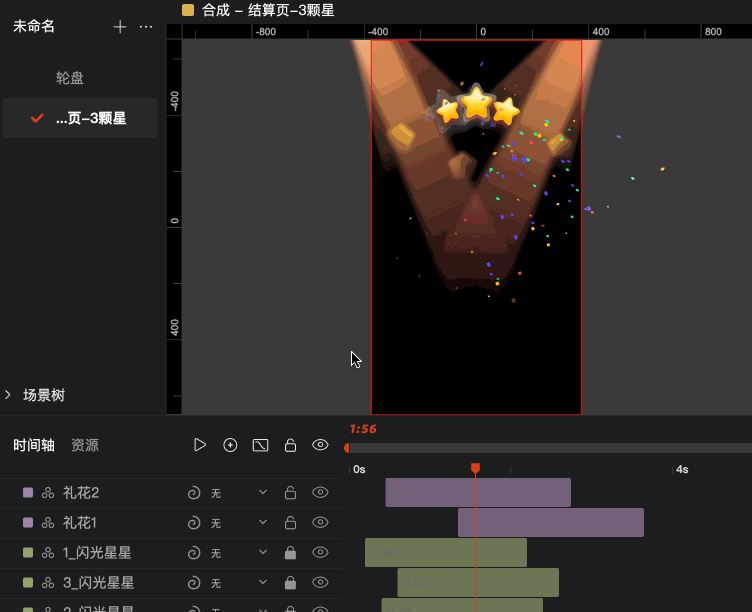
另外一个方法是使用鼠标右键选图层的方式,详见往期冷知识。
20240329
清除未使用的资源
当你的项目引入的资源过多时,在设计的过程中可能会有很多不再需要的资源,这时,可以在资源窗口右键点击空白区域,通过一键清除未使用的资源。
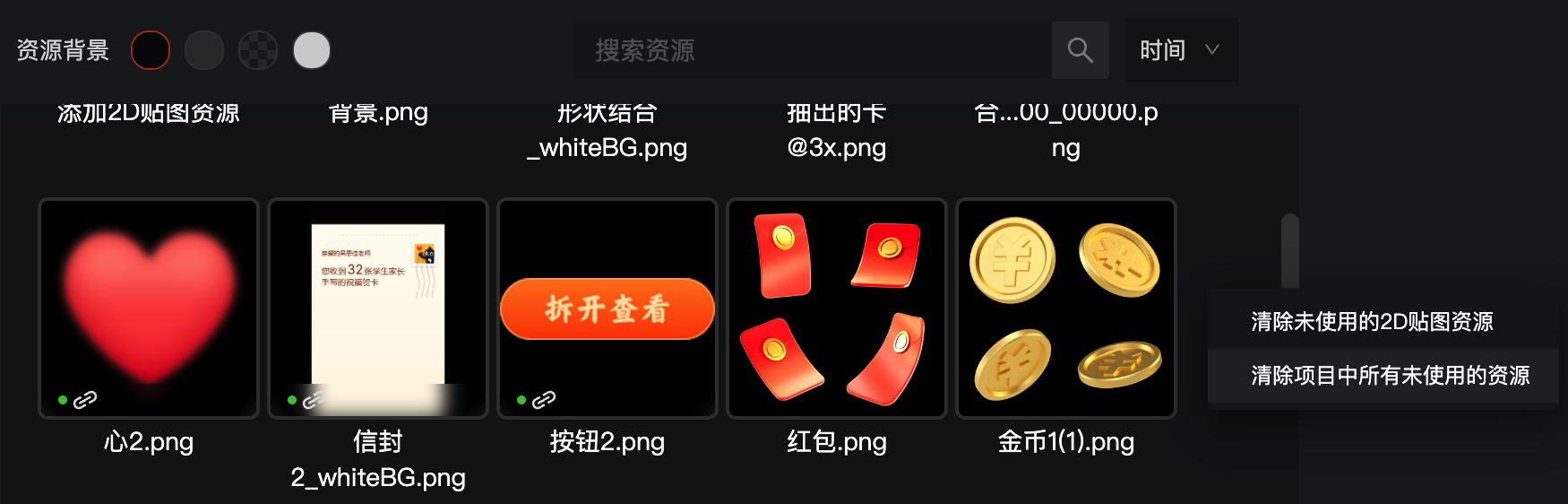
20240322
支持 Spine 物理约束
Galacean Effects 已经支持 Spine 4.2 版本,并支持最新的 Spine 物理约束。
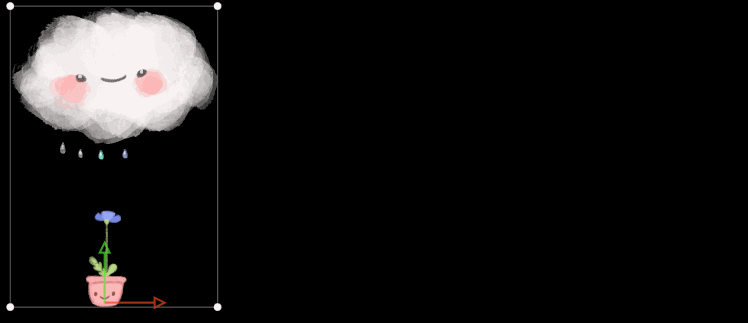
了解更多:https://zh.esotericsoftware.com/blog/New-Twitch-streams-Exploring-physics-in-Spine
注意:开发者需升级 Web Runtime 为最新版(即:@galacean/effects >= 1.2.1)
20240315
多选交互
1、多选元素:除了可以通过时间轴选择多个元素,还可以在视图区通过 Command/Alt 加点选来多选元素。
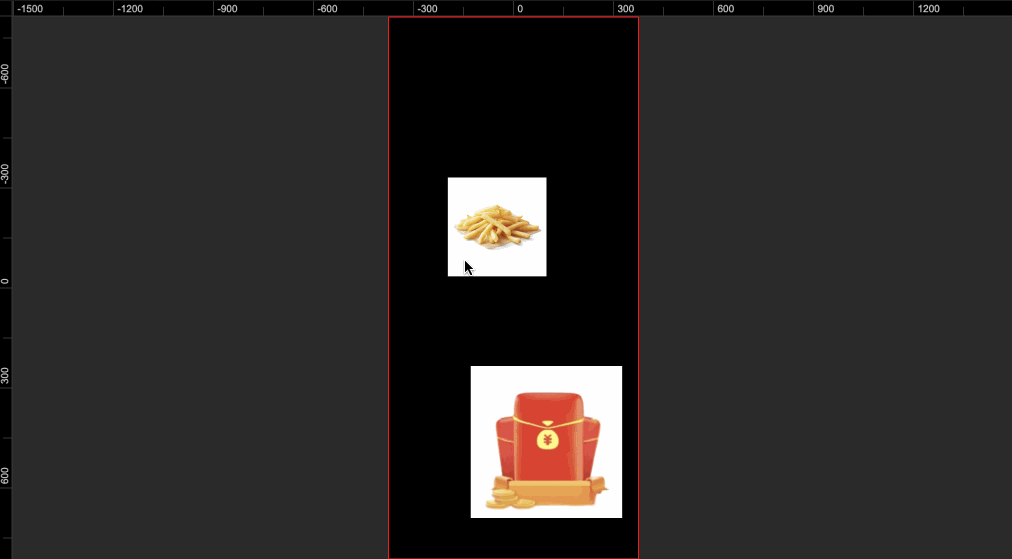
2、多选对齐:在设计动效时,经常会由于场景里对象太多关闭自动对齐,这个时候如果有多元素满足对齐关系时可以使用多选对齐,包括左对齐,右对齐,上对齐,下对齐,居中对齐等。
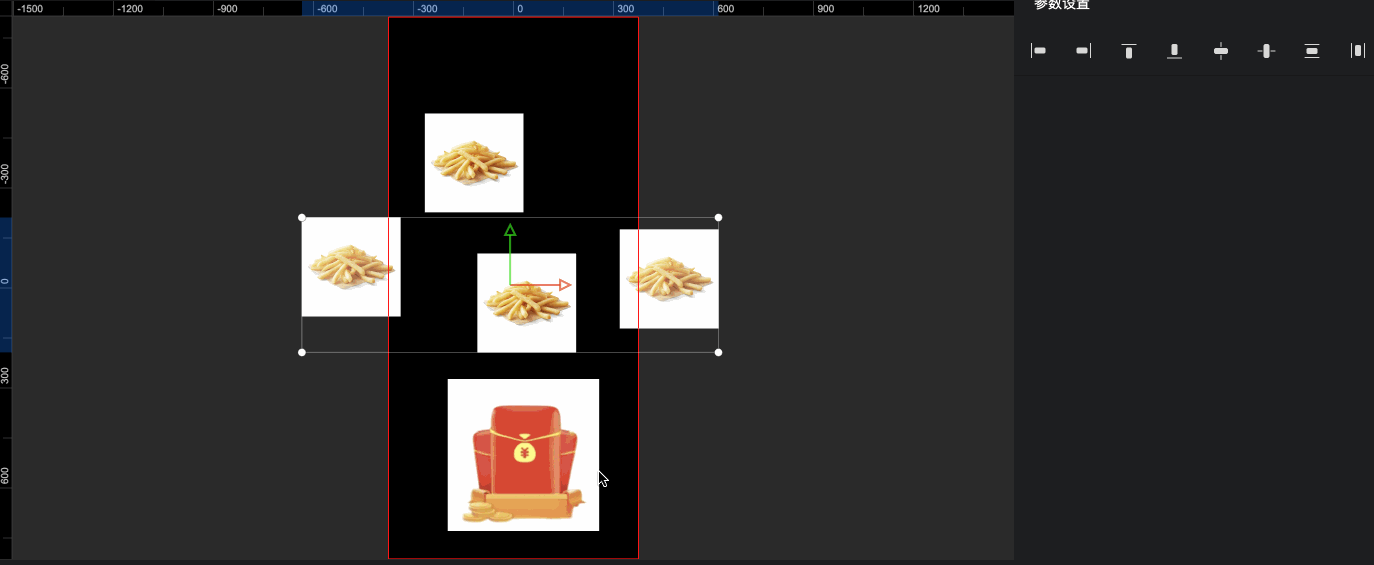
3、多选操作:多选后直接进行位移/旋转/缩放等操作,此时元素会以自身锚点为中心进行变换。还有一种是多选后按住 Options 进行位移/旋转/缩放等操作,此时元素会以多选中心为锚点进行变换。
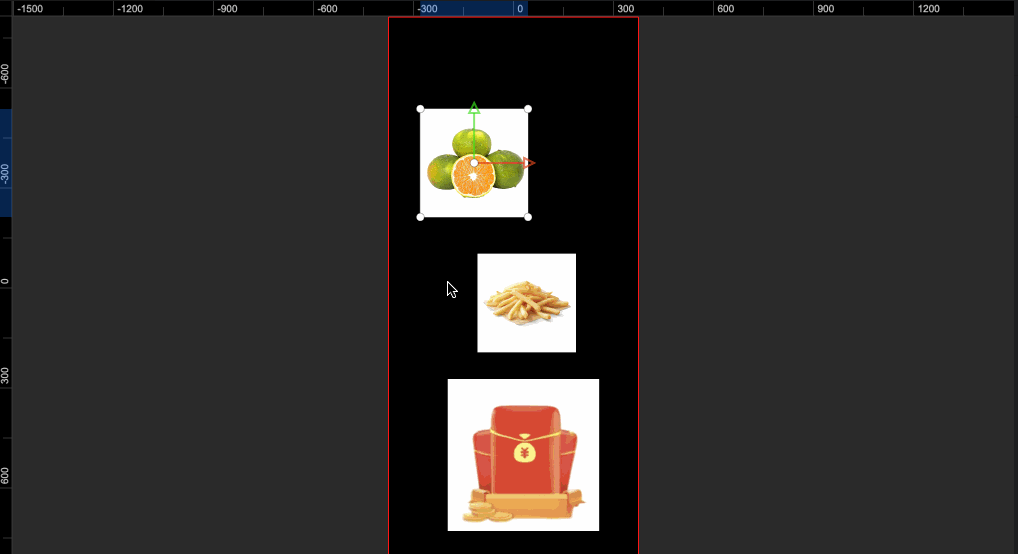
20240308
基础速度变化
在制作粒子发射器时,有时候需要改变粒子运动的范围,当我们做好基础参数后,可以通过修改 速度/位置变化 分类中的 基础速度变化属性,来对粒子进行整体的速度变更。
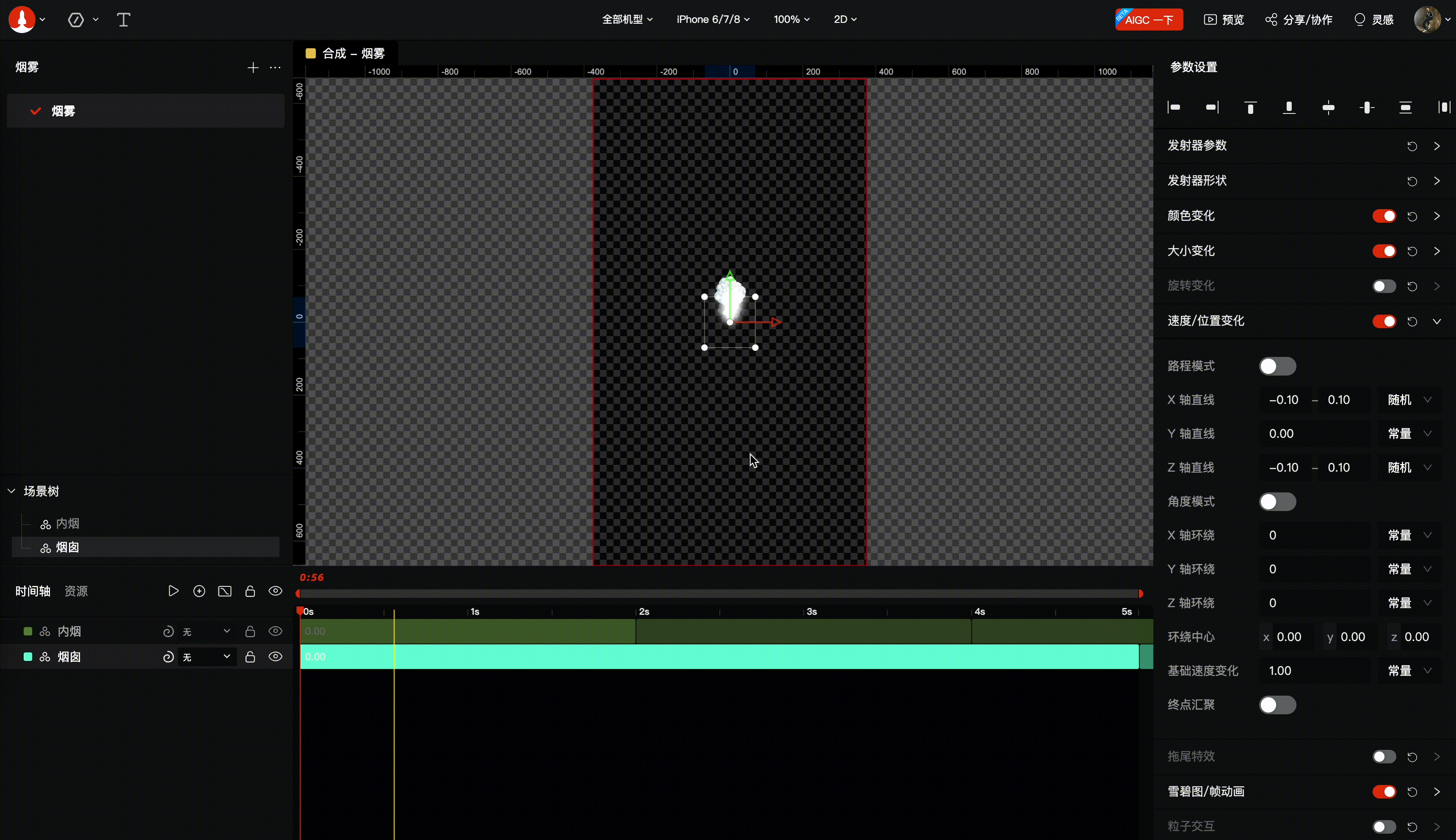
注意:基础速度变化是同时对三个方向生效,如果需要对单轴生效,还是要修改单轴的发射速度。
20240301
粒子跟随
使用发射器制作粒子特效时,除了粒子本身的动画效果,也存在发射器路径动画 + 粒子跟随移动的需求。比如:前进的火车头喷出向后扩散的水蒸气。这时,就可以使用「粒子跟随」属性来设置。
关闭「粒子跟随」,发射器发射的粒子不随发射器位移而改变发射路径。
打开「粒子跟随」,粒子则会跟随发射器位移而改变原定发射路径。
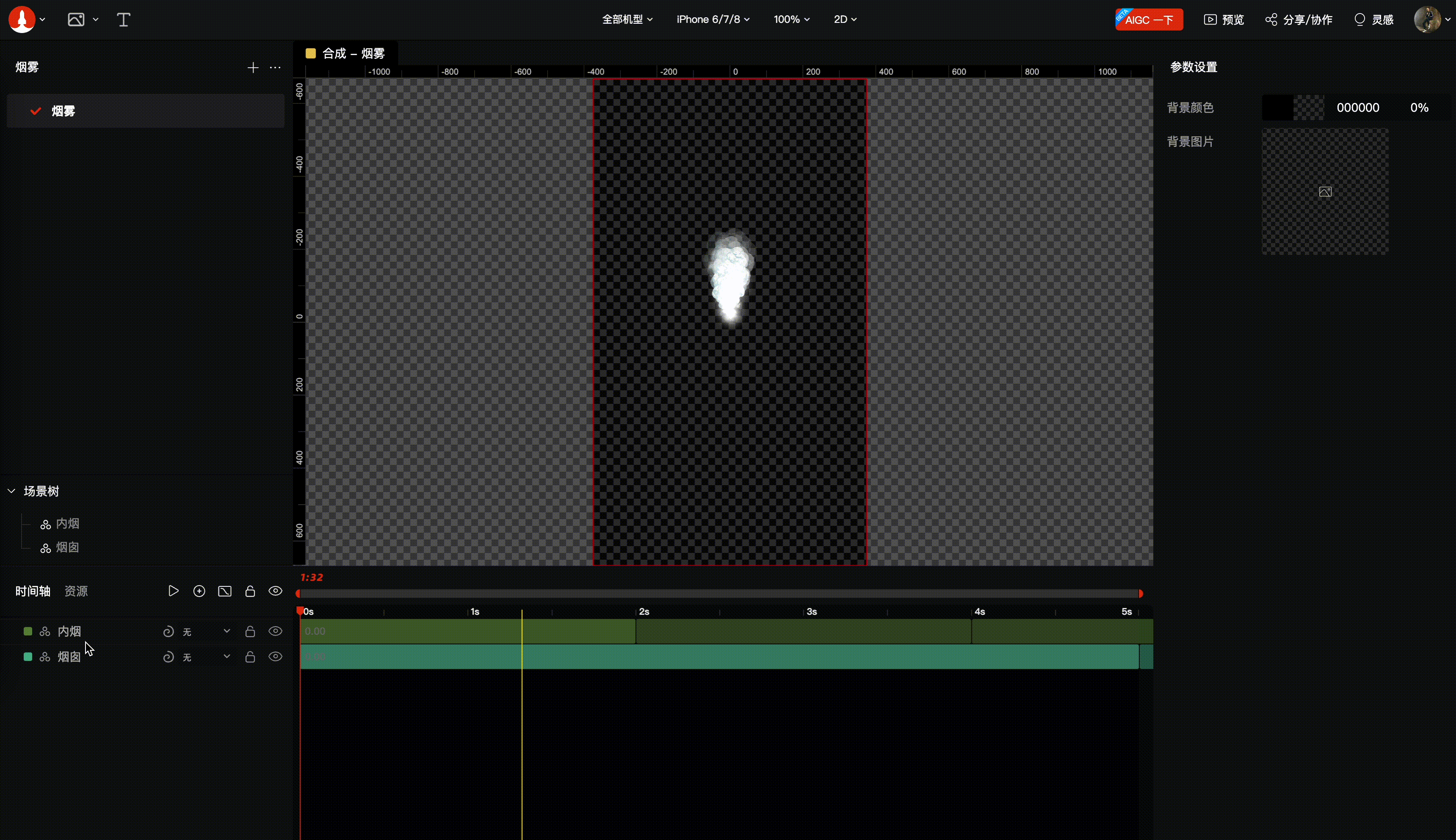
图为打开「粒子跟随」状态。
20240223
保存快照
为了让设计师可以更方便的获取某个时刻的画布截图,GE 在画板区的右键菜单中提供了「保存快照」功能。在画板区右键,选择保存快照,即可将画布内的内容(红框区域内)保存为一张当前机型尺寸的图片。
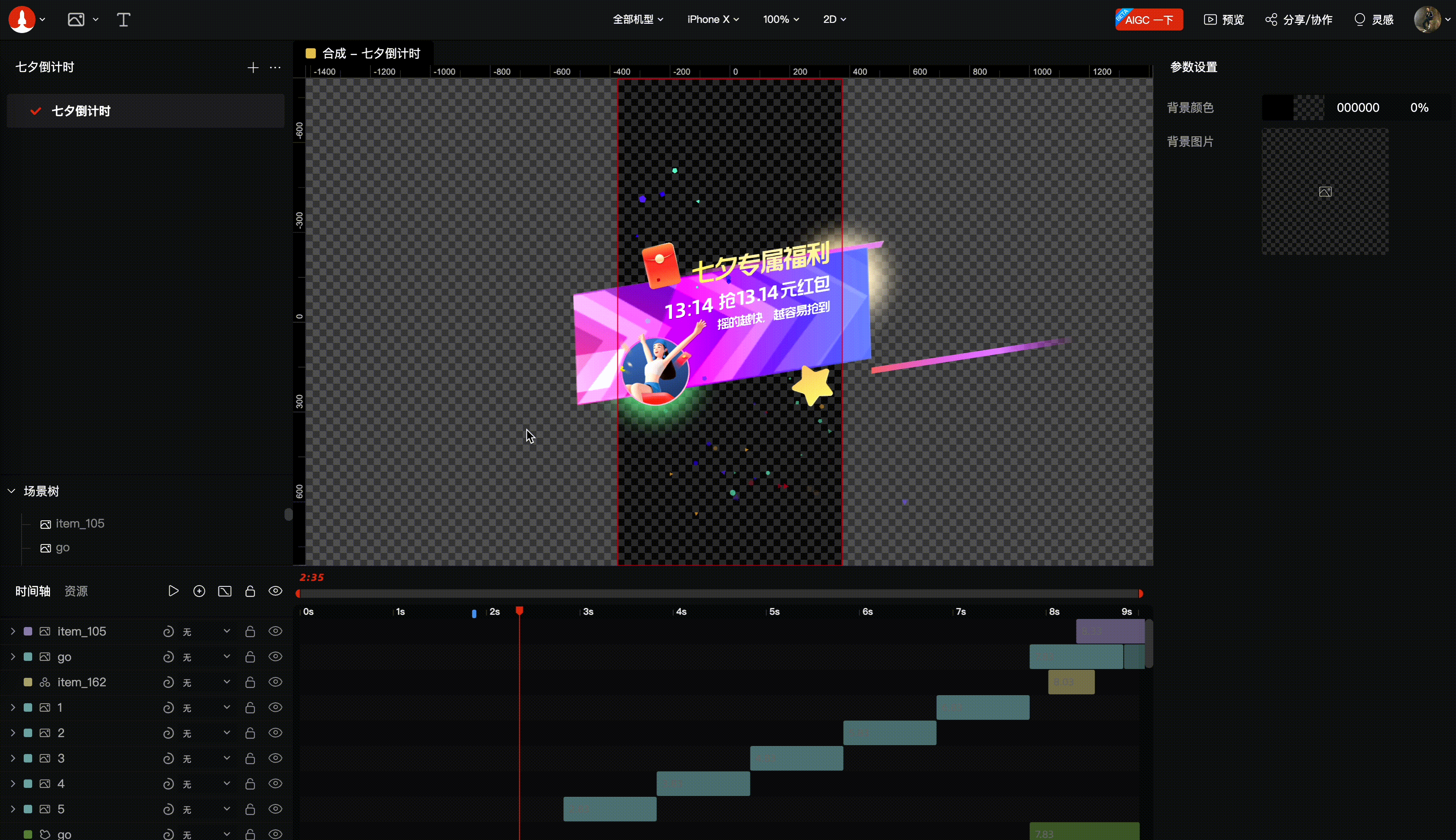
注意:画板区背景色设置,对快照生效。因此,如果需要透明背景,可以将画布背景颜色设置为「无填充色」。
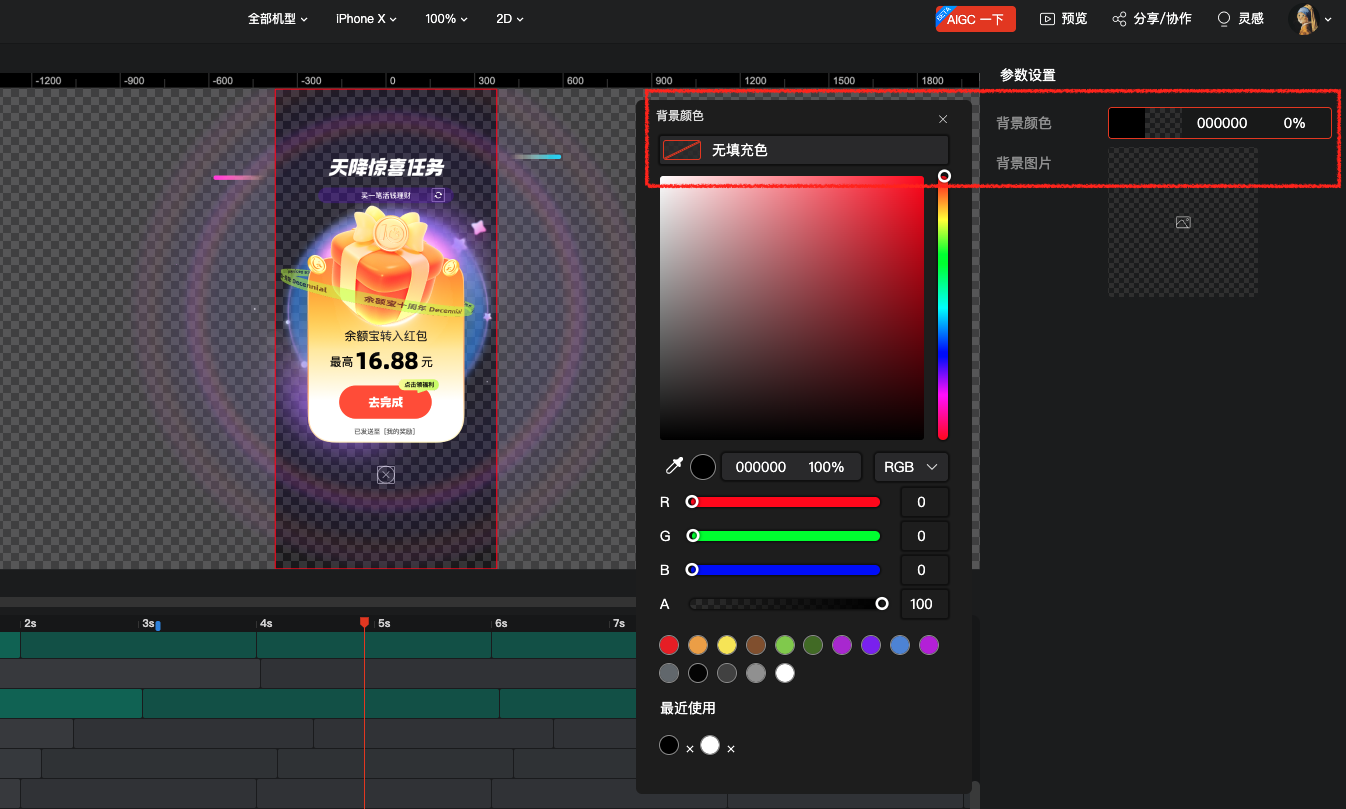
20240202
渲染等级
针对不同机型的性能差异,GE 为合成元素提供了【渲染等级】属性。设计师可以根据需求为合成中的元素设置不同的渲染等级,包括高、中、低、中高和全部五个选项。这样可以实现1个动画,在不同机型上按需显示,以保证运行流畅。设置完成后,通过画布顶部的「机型切换」,即可浏览不同机型下的渲染结果。
分级说明详见:画布设置
需要特别注意的是:外部用户使用该功能时,需自行维护机型的分级列表。
示例:为粒子设置渲染等级为中高,则在低端机上不渲染粒子元素。
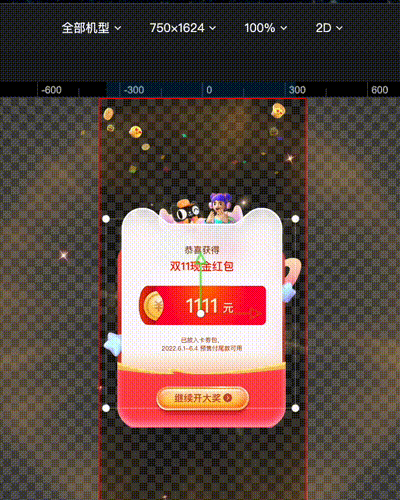
20240126
时间轴缩放
当合成时长较长,需要聚焦某段时刻做精细编辑时,可以修改合成时长左右侧红色标记的位置,放大或缩小时间轴的时刻范围。
快捷操作:按住Cmd/Ctrl键 + 滚动滚轮,将以鼠标所在位置为中心点,进行缩放。
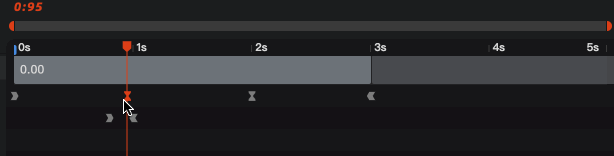
20240119
属性面板曲线的快速复用曲线
发射器作为 GE 的独特元素,支持用户在元素参数面板中,K帧粒子的transform 变化。那么属性面板的曲线,可以如何快速复用呢?方法与时间轴一致,点击选中曲线Ctrl + C,然后打开需要粘贴曲线的面板,Ctrl + V 即可。
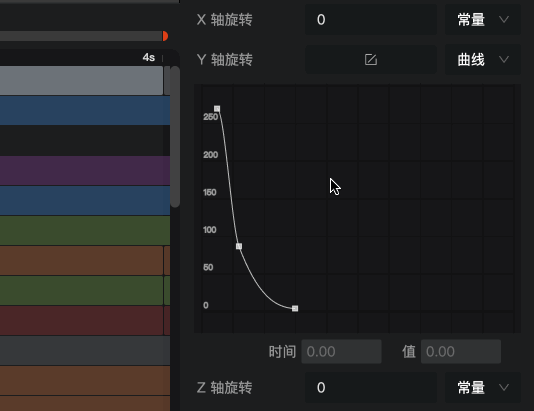
支持跨元素、跨合成、跨项目复制、粘贴。如果经常用到某个线型常用,也可直接右键曲线,选择【保存曲线】。
20240112
单边调整路径曲线或形状
按住 Alt/Option 键可以单边调整路径曲线。调整蒙版形状时,同样适用。
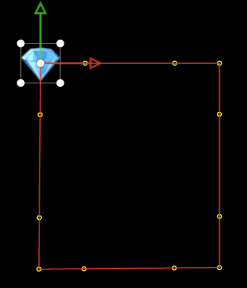
20240105
巧用关键帧包围盒
支持以下操作:
- 拖动竖边,可以拉伸时间(支持反转)。
- 拖动横边,可以拉伸值(支持反转)。
- 拖动顶点,可以整体缩放。
- 拖动顶点且按住 Alt/Option 键,可以单独调整顶点位置。
- 拖动四边形空白区域,可以平移。